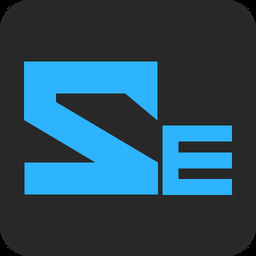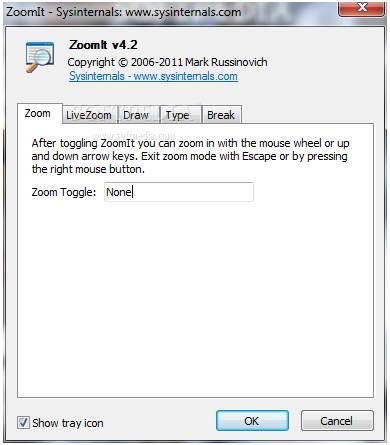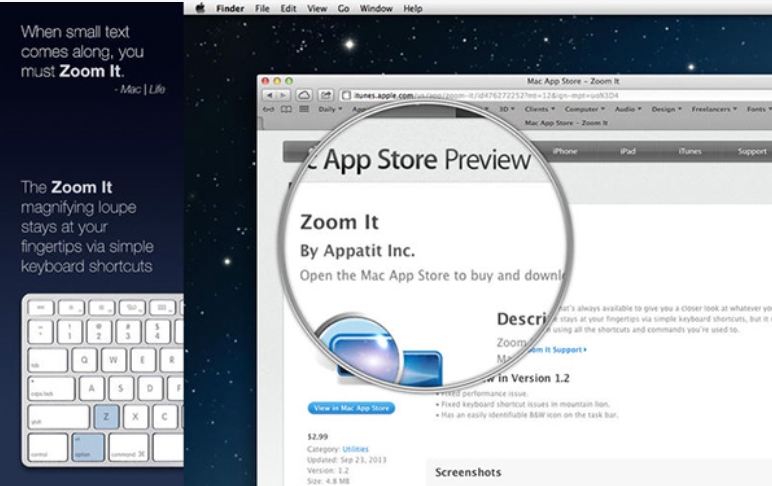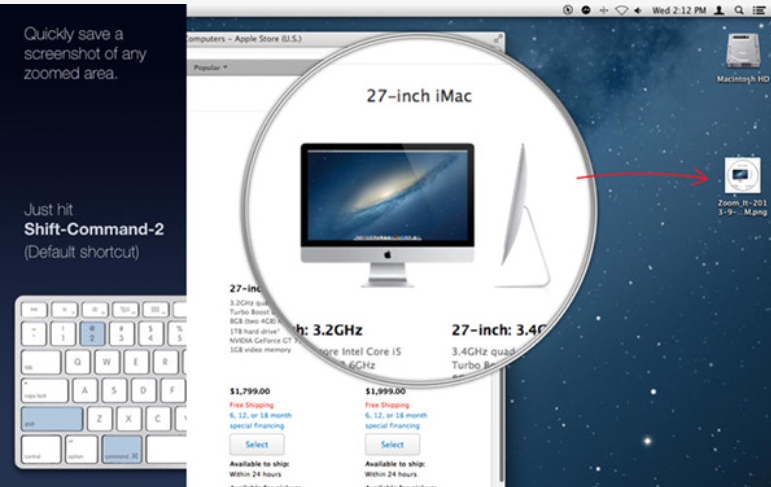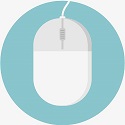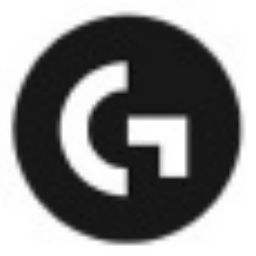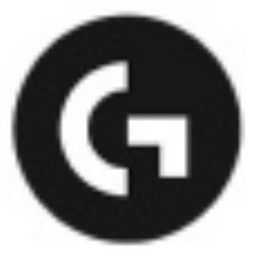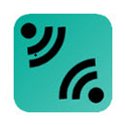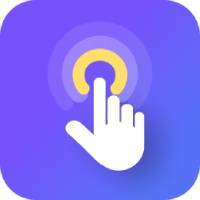ZoomIt软件一个超级好用的演示工具,当你放映PowerPoint胶片(or whatever)时,通过ZoomIt,可以运行热键激活放大和直接在屏幕上划线的功能,讲解胶片需要放大细节、勾重点或者做一些辅助标记的时候非常有用。番茄下载站站为您提供ZoomIt2024免费下载,喜欢ZoomIt的朋友快来番茄下载站站下载体验吧!
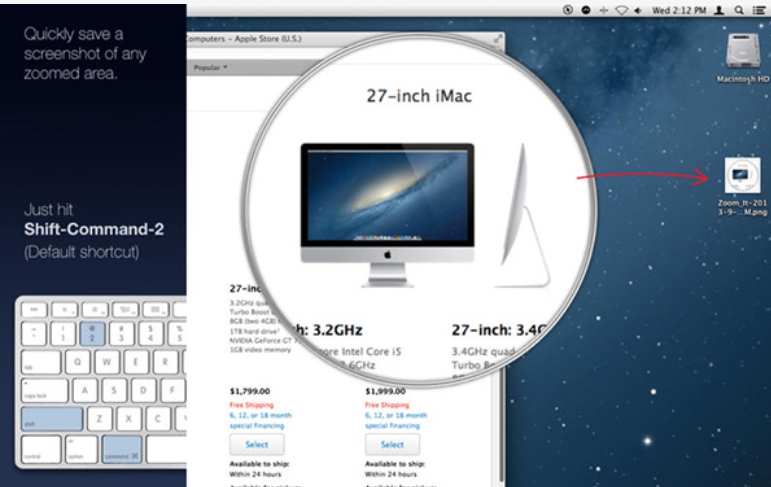
ZoomIt界面预览
在官方下载ZoomIt之后,无需安装,解压缩即可使用。
第一次运行时,程序会弹出如下图所示 的选项对话框,来提示用户:
第一,软件具备的功能:屏幕放大、屏幕标注、定时。
第二,设定相应快捷键(默认为ctrl+1/2/3)
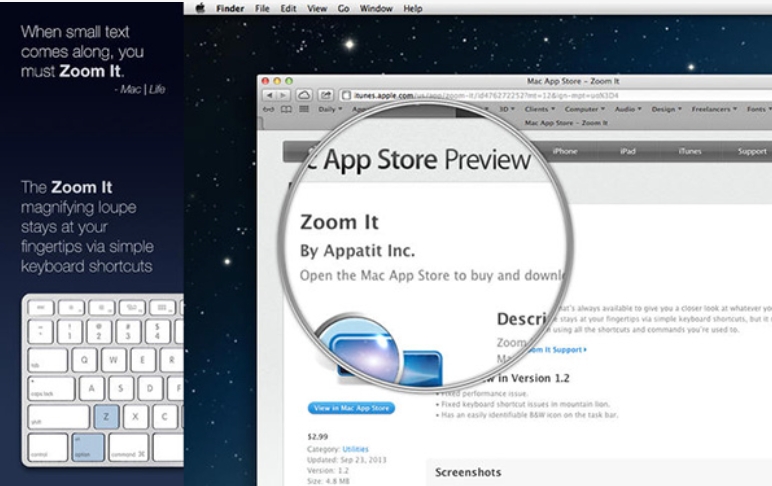
ZoomIt功能使用
ZoomIt基本功能与快捷键操作(绘图软件:FreeMind)0. 配置:使用前设定快捷键
当您第一次运行ZoomIt,它将弹出一个配置对话框,描述ZoomIt能做什么,让你指定热键来更方便的进入缩放或标注功能,而且还能够自定义绘图笔的颜色和大小。例如,我可以用标注功能标注屏幕上的问题。ZoomIt还包括一个定时器功能,当你从定时器窗口切换出来它甚至仍然是可用的,并且,你还可以通过点击一下ZoomIt托盘图标再返回到计时器窗口。
屏幕放大
按下快捷键(默认ctrl+1),即可进入ZoomIt的放大模式。这时屏幕内容将放大后(默认2倍)显示。
移动光标,放大区域将随之改变。
用鼠标滚轮或者上下方向键,将改变放大比例。
关于实时放大,见下。
按下Esc键 或 鼠标右键,会退出放大模式。
在放大模式下,按上鼠标左键,将保持放大状态,启用标注功能。当然,也可以退出放大,只进行标注。
屏幕标注
标注功能主要用来突出屏幕的某一部分内容,比如图片的某一细节、文章的关键段落。
按下快捷键(默认ctrl+2),或在放大模式下按下鼠标左键,可进入标注模式。这时,鼠标会变成一个圆形的笔点,其颜色、大小可调。
* 通过按住左ctrl键,使用鼠标滚轮或者上下箭头键调整画笔的宽度。
* 按键调整画笔颜色:r 红色;g 绿色;b 蓝色;o 橙色;y 黄色;p 粉色。
可轻松画出不同的形状:
* 按住Shift键可以画出直线;
* 按住Ctrl键可以画出长方形;
* 按住tab键可以画出椭圆形;
* shift+ctrl 可以画出箭头。
其他操作:
* Ctrl+Z:撤销最后的标注。
* e:擦除所有标注。
* w(白色)/k(黑色):将屏幕变成白板或黑板。
* ctrl+s:保存标注或者放大后的画面。
*屏幕打字:进入标注模式后,按‘t’可以进入打字模式。Esc或左键退出。鼠标滚轮或上下箭头可以改变字体大小。缺点是,不支持中文。
* 鼠标右键:退出标注模式。
定时
通过快捷键(默认ctrl+3)或点击ZoomIt的托盘图标菜单,可以进入定时器模式。
用箭头键可以增加或减少时间。你如果alt+tab从定时器窗口退出,可以点击ZoomIt的图标再激活定时器。用Esc退出。
第3项是定时器功能,使用此功能时会暂时将桌面利用白色屏蔽覆盖,并在白色屏蔽上出现倒数计时的时间,您可以选择倒数计时时间的长短、倒数计时结束后是否要播放警告音效、白色屏蔽透明度、倒数计时时间显示在屏幕上的那个位置。
ZoomIt更新日志
2010-02-06:补充live zoom功能,增加目录,重整全文。
2009-10-23:更新至 ZoomIt v4.1.
2009-08-06:软件更新至 ZoomIt v4.0.
2009-06-23:正文分为多个标题,并更新多处文字,补入pointofix,ScreenMarker介绍。
2009-01-13:更新ZoomIt v3.0.1截屏及文字。
2008-11-13:ZoomIt发布了v2.2,更新相关内容。
2008-xx-xx:初稿
番茄下载站小编推荐:
ZoomIt,良心出品,保证性能,小编亲测,相信小编的童鞋可以试验一下!我{zhandian}还有更多好用的软件{recommendWords}!